想從電腦接收照片很麻煩?5招小撇步輕鬆將照片送進你的iPhone16/15/14/13
在裝置之間傳送資料如照片、影片總是有點麻煩,特別是要將照片從電腦傳到 iphone時!有沒有甚麼神奇的小魔法可以幫我們解決這個麻煩呢?當然有,今天我們就用5招輕鬆的來將電腦照片傳到iPhone上吧!
傳統要將電腦的照片傳送進您的 iPhone 只能透過iTunes,當然這個方法還是可行的,但效率卻好像差強人意。有時要傳給客戶的照片一次可能就幾百張,等待照片慢慢的傳輸真的會很煩躁。都 2025 了,難道只有這一個解決方式嗎? 當然不是!今天就教大家用5招小撇步輕鬆將照片送進你的 iPhone16/15/14/13!
目錄隱藏
1. 用 AnyTrans 一鍵將電腦照片傳到iPhone 16/15/14/13
使用 iPhone 現在已經不需要再使用官方自己出的功能了,第三方推出的各個軟體也已經非常成熟且好用——AnyTrans 就是一款專為iOS量身打造好用且方便的第三方軟體!不管是iPhone、iPad到iPod touch等任何Apple設備,也不管您要傳送照片、影片還是各種資料,AnyTrans都能幫上忙,那它究竟強大在哪呢?
- 專為iOS家族而生,任何Apple設備都能使用!
- 操作簡單,只需要將點擊三次鼠標就可以成功傳輸。
- 傳輸資料不設限,照片,音樂,聯繫人都能一鍵轉傳。
- 傳輸速度極快,傳輸100張照片僅需3秒!
- 傳輸方向多樣,可以傳輸電腦照片到iPhone、將iPhone照片傳回電腦,更能在iPhone間互相傳輸照片。
我們已經知道他強大的能力了,現在讓我們試著來運用這股力量吧:
- 透過下方的按鍵,下載並安裝【AnyTrans】,然後依照指示進入主頁面。
免費下載 Windows 作業系統 免費下載 Mac 作業系統
免費下載* 100% 安全
- 將您的手機連接至電腦上,並點擊 [ 裝置管理工具 ] ,之後選擇中間您的裝置處上的 [ + ] 。
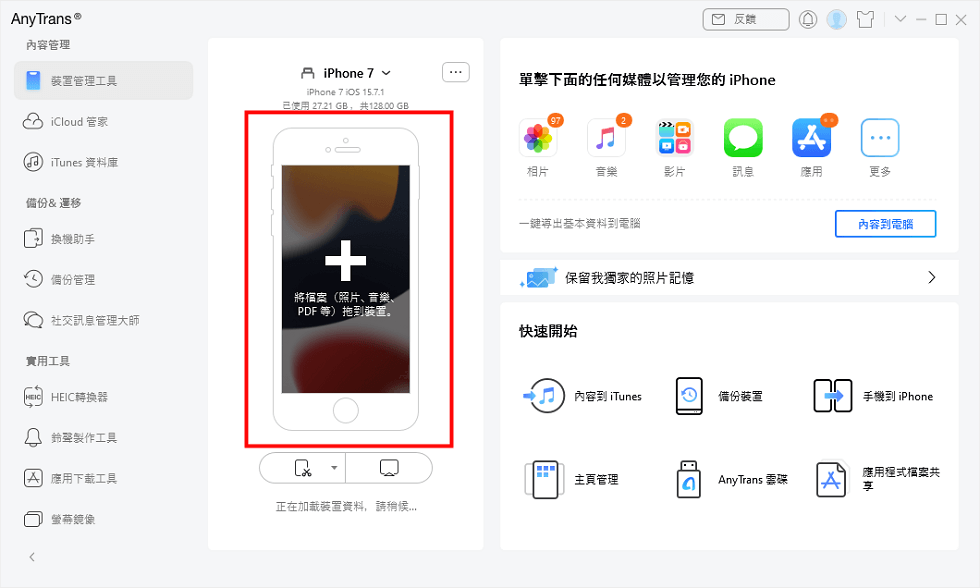
裝置管理工具
- 從彈跳視窗中框選您需要傳輸的所有照片,並且按下 [ 打開 ]。
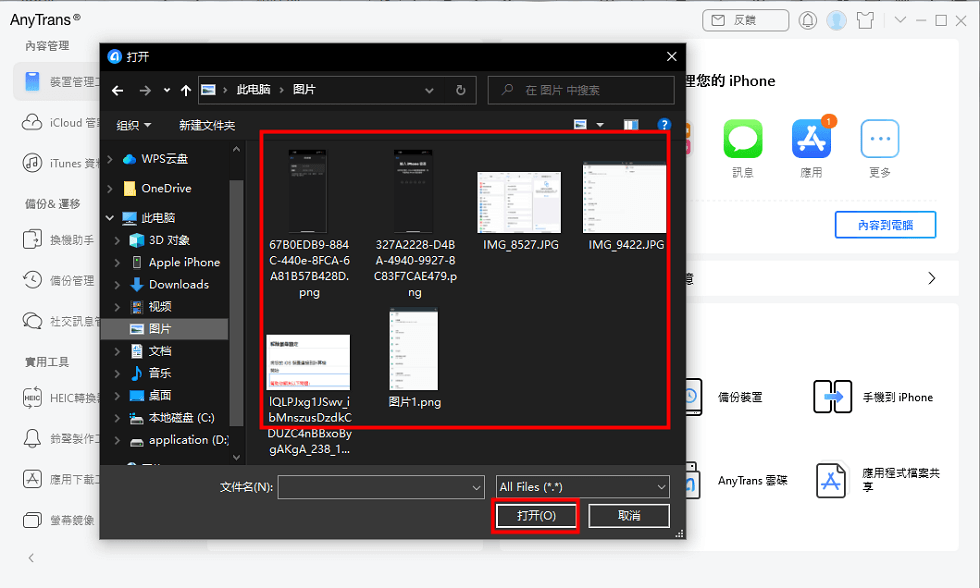
框選您需要傳輸的照片
- 在介面上勾選接收檔案的應用程式後,選擇 [ 下一步 ] 。
- 靜待整個過程,當畫面上完成轉移完成,即大功告成啦!
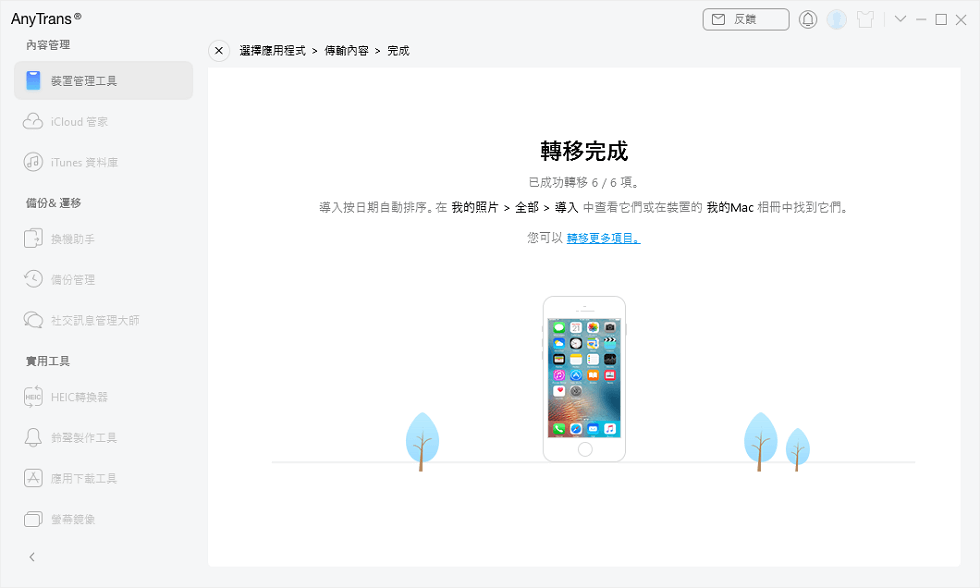
轉移完成
不只操作簡單又快,傳輸的整個過程也是非常急速,而您只需要點下一步即可!不需要繁瑣的操作,就是AnyTrans最大的優勢!
2. 如何透過 iTunes 來將電腦照片傳到 iPhone
相信這個最正宗的方式大部分人都使用過,畢竟這是當初您唯一可以將照片傳至手機的途徑。不過隨著技術發展,其實這個功能可能已經沒有第三方軟體那樣的便捷且好用!特別是您在瀏覽iCloud照片時,如果沒有注意就開始進行iTunes的照片同步的話,照片可能會被刪除也無法有效的傳輸至您的iPhone。
不過作為官方的傳輸渠道,我們還是來了解一下它的操作步驟吧:
- 將您的iPhone連結至電腦,並開啟iTunes。
- 在 PC 上的 iTunes App 中,按一下 iTunes 視窗左上方附近的「裝置」按鈕。
- 按一下「照片」。
- 選擇「同步照片」,然後從快顯功能表中選擇相簿或資料夾,之後選擇是否移動全部的資料夾或相簿,或僅移動選取的資料夾或相簿。。
- 做好最後確認後,按一下「套用」以開始同步。
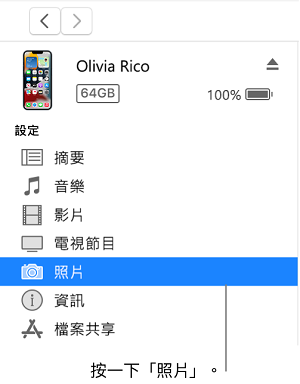
透過iTunes來將電腦照片傳到iPhone
第一次套用的情況下速度會花更久的時間,只能耐心等待整個過程囉!之後一樣能將照片同步進您的iPhone中!
3. 如何透過 iCloud 來將電腦照片傳到 iPhone
一樣作為官方的傳輸渠道,您不需要電腦即可操作。最為iPhone的主要雲端服務系統,官方當然能讓您透過iCloud即能傳輸照片的功能,但他會有幾個問題:
- 透過網路傳輸,速度不穩且普遍偏慢。
- 容量小偷!上傳會占用您的個人雲端空間。
- 使用iCloud需要額外的費用。
不管怎麼說,還是讓我們看一下實際的操作步驟吧:
- 打開瀏覽器,或是下載iCloud的應用程式,並進入到iCloud中。
- 成功登入您的帳號後,選擇 [ 照片 ] 選項。
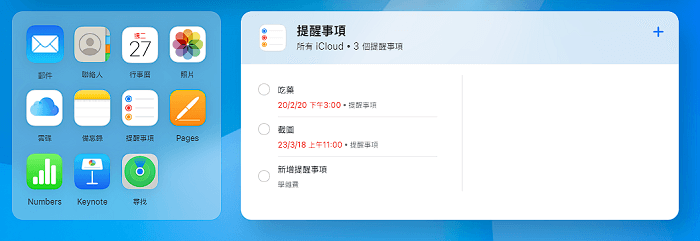
找到尋找
- 進入照片的頁面後,即可將您想要傳輸的照片上傳。
- 回到手機,開啟[設定] > Apple ID > iCloud >[ 照片],然後打開 iCloud 照片。手機即會自動將照片同步過來囉。
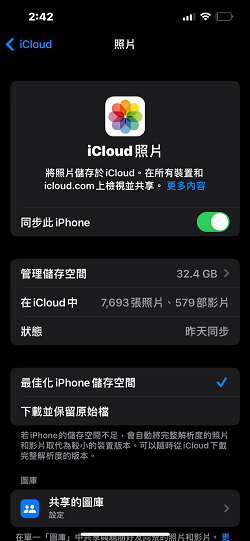
iCloud同步照片
4. 如何透過 Line 來將電腦照片傳到 iPhone
多數人生活中已經無法與Line割捨了,平常我們用Line與朋友親人分享照片,那我們是否也可以使用他來將照片從電腦傳送至您的iPhone之中呢?答案是可以的!
只是用Line可能還是會有些小侷限性,如:
- 批量傳發會較為卡頓,相對不靈活。
- 為了傳輸穩定,照片或影片會被壓縮
- 傳輸的檔案有大小上的限制。
那實際要如何操作呢?跟著我來看一下如何透過Line來將電腦照片傳到iPhone吧:
- 在電腦上安裝 [ Line ] ,並運行。
- 當入帳號後,選擇一個聊天室或自行創建一個一人群組。
- 將您想要使用傳輸至您的iPhone的照片傳送至聊天室中。
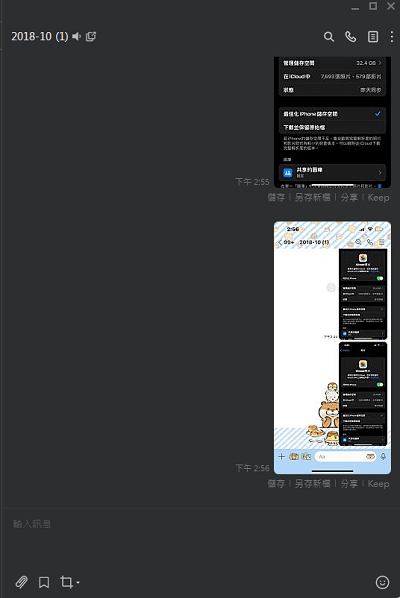
iPhone照片傳送至聊天室
- 用手機開啟相同的聊天室,再把照片都下載即可!
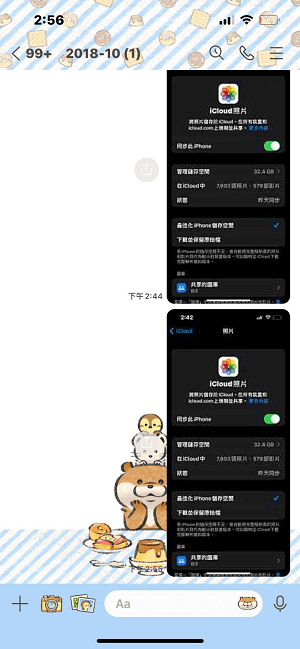
下載照片
5. 如何透過 Email 來將電腦照片傳到 iPhone
可能很多人不知道 Email 的附件功能居然也能拿來幫助您來將電腦照片傳到 iPhone 之中!
雖然聽起來很方便,但可能不盡理想。
- 附件有檔案上限的限制,無法拿來讓您作為批量傳輸照片的途徑。
- 檔案可能會被伺服器壓縮,導致檔案失真。
不過還是跟著我們學習一下這個方法吧:
- 開啟您常用的Email信箱,登入後選擇 [ 撰寫 ] 信件。(以下用Gmail作為示範)
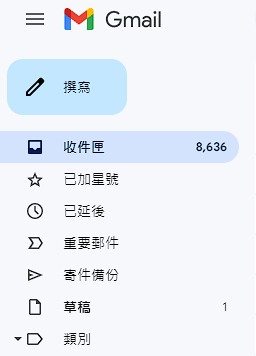
登入Gmail
- 在撰寫的欄位中,選擇附加檔案的功能。
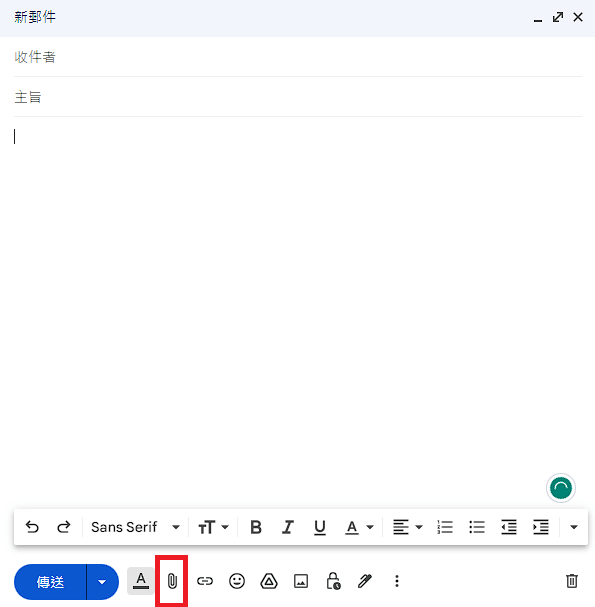
選擇附加檔案
- 在彈跳視窗中框選您想要傳輸的照片。
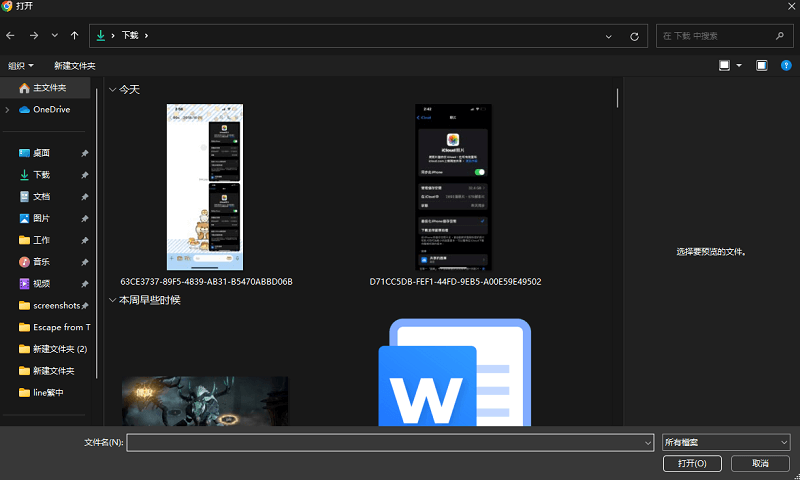
框選您想要傳輸的照片
- 上傳成功後,即可像平常一樣發送您的郵件。
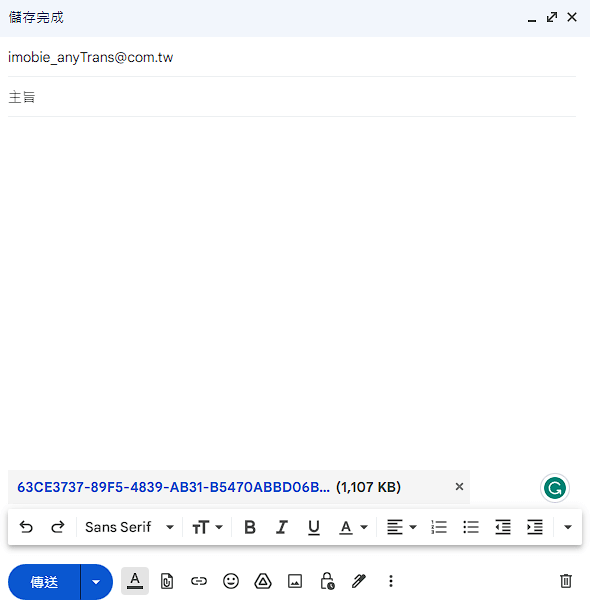
發送郵件
- 開啟手機中的Email信箱,選擇剛剛所寄送的照片並下載即可!
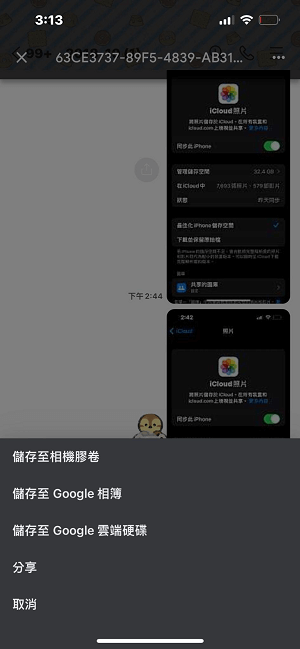
選擇照片並下載
總結
以上就是幾招幫您輕鬆將照片從電腦傳輸至你的 iPhone 16/15/14/13的辦法!每種方法適用的人群不同,如果您是想要快速、穩定且大量的傳輸照片的話,使用 AnyTrans 準沒錯!其他方法也可以幫您小量的傳送照片,且可能需要等待得更久,但不管哪個方法都可以幫您將電腦中的照片傳輸至你的iPhone!所以趕緊去試試看吧!

產品相關問題? 聯繫我們的支援團隊獲取快速解決方案 >





